[MECM/SCCM]ブランチキャッシュの適切なキャッシュサイズはどのように設定するべき?

ブランチキャッシュはWindows Serverの標準機能で、MECMではPCを一時的な配布ポイントとして利用する際に利用します。
そのデータを保存する最大キャッシュサイズは既定でドライブの10%と決まっていますが、配布するファイルの大きさによっては適切ではない場合があります。
この記事ではブランチキャッシュの適切なキャッシュサイズを設定する時の考え方について説明していきます。
ブランチキャッシュとは
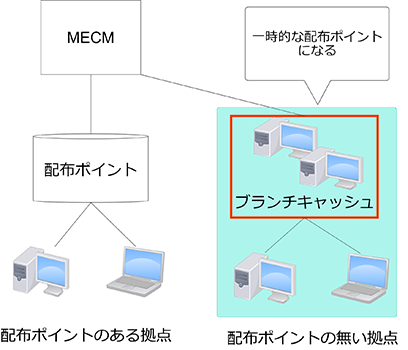
MECMコレクション内で管理しているPCを一時的な配布ポイントにする機能で、配布ポイントの無い拠点で展開するのに役に立ちます。
また、ダウンロードさせる端末数が多い拠点ほどネットワーク負荷を下げることが期待できます。
似た機能の「ピアキャッシュ」とはネットワーク単位でコンテンツを共有するという点で異なります。
ブランチキャッシュにはホスト型と分散型があります。この記事ではホスト型を採用しています。
▼ブランチキャッシュ・ピアキャッシュについてもっと詳しく知りたい方はこちら
キャッシュサイズとは
ブランチキャッシュでは、配信するデータ(キャッシュ)を一時的に保管する場所がPC内に必要になります。その配布データを保存する場所の大きさのことをキャッシュサイズと呼びます。
ブランチキャッシュをスムーズに運用するには、このキャッシュサイズの適切な最大値を把握する必要があります。
最大キャッシュサイズをキャッシュが上回る場合はどうなるのか
最大キャッシュサイズの容量分は保存されますが、それを上回る分は近い配布ポイントからダウンロードする形になります。
全てを配布ポイントからダウンロードするよりは帯域圧迫が軽減されますが、ネットワーク負荷の軽減やファイルアクセスの高速化を十分に果たせなくなってしまいます。
そのため、最大キャッシュサイズをキャッシュが上回らないようにすることをおすすめします。
この記事では大きなキャッシュを確保する必要があるホスト型を前提としていますが、分散型でもキャッシュサイズ不足には注意する必要があります。
適切な最大キャッシュサイズの考え方
適切な最大キャッシュサイズの考え方については、
「仮にブランチキャッシュのCドライブが100GBだった場合、ドライブの10%は最大キャッシュサイズとして適切か?」について検証していきます。
最大キャッシュサイズについて考慮すべきポイント
キャッシュはドライブの余剰領域に保存される
ドライブの余剰領域 = キャッシュを保存できるスペースの限度 です。
余剰領域はドライブの総容量 - (Windowsシステムファイル + MECMキャッシュ + 社内標準アプリケーション + 更新プログラム + バッファの合計)で確認できます。
▼例えばドライブが100GBの場合、これらの合計を差し引いた15GBが余剰領域にあたります。
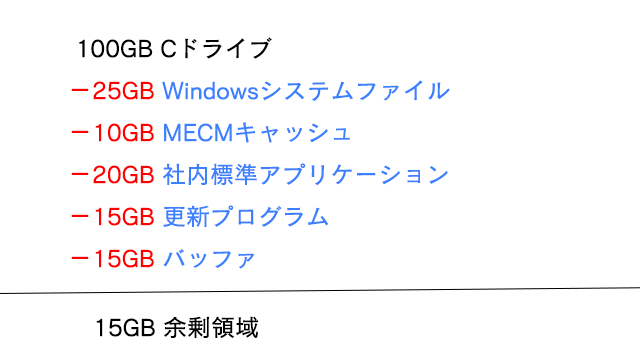
最も大きい配布物の容量を確保できるか確認する
サイズの大きい配布物として挙げられるのが Windows 10 のFUパッケージです。ここでは約4GBと考えます。
結論
ここでの配布物の最大サイズ(4GB)を余剰領域(15GB)が十分上回っているので、ドライブの10%は適切だと判断できます。
終わりに
今回はブランチキャッシュのCドライブが100GBと想定しましたので、既定であるPCドライブの10%が適切なキャッシュサイズとなりました。
しかしあくまでドライブに容量に対する割合ですので、ドライブによって実際の余剰領域は変わります。必要に応じて最大キャッシュサイズを変更し、ブランチキャッシュが正常に動作するようにしましょう。

